- Författare Jason Gerald [email protected].
- Public 2023-12-16 11:40.
- Senast ändrad 2025-01-23 12:47.
Denna wikiHow lär dig hur du berättar om en Skype -kontakt har blockerat ditt konto. Eftersom Skype inte skickar aviseringar när du är blockerad, måste du ta reda på det själv med hjälp av instruktionerna i användarens profil i fråga.
Steg
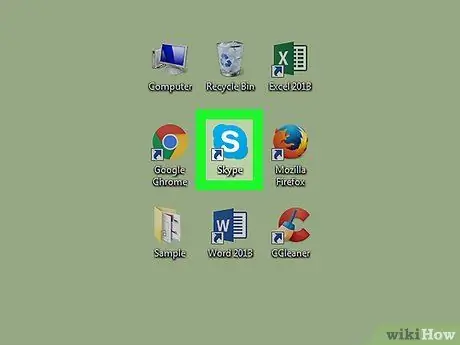
Steg 1. Öppna Skype
Leta efter en blå ikon med ett vitt "S".
- Om du använder en Android -telefon eller iPhone trycker du på Skype -ikonen som visas på startskärmen eller sidan/app -lådan (Android).
- Om du använder en Windows -dator kan du hitta ikonen Skype i Windows -menyn.
- På en Mac letar du efter Skype -ikonen i Dock eller Launchpad.
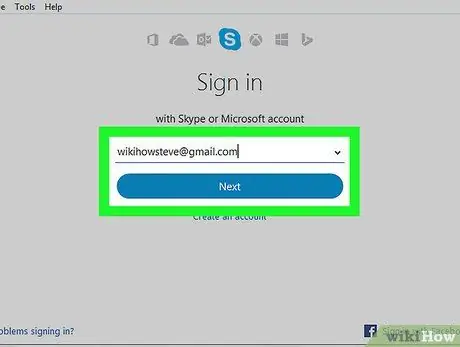
Steg 2. Logga in på ditt konto
Om du blir ombedd anger du inloggningsinformationen för ditt konto, klicka eller tryck sedan på Logga in ”.
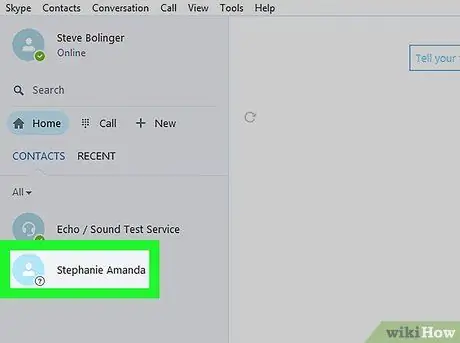
Steg 3. Hitta den relevanta användaren i kontaktlistan
Alla kontakter visas på vänster sida av skärmen.
Om du ser ett grått frågetecken eller ett”x” till vänster om användarnamnet har du blockerats av den användaren. Det kan dock också betyda att han just tog bort dig från sin kontaktlista och inte har blockerat dig
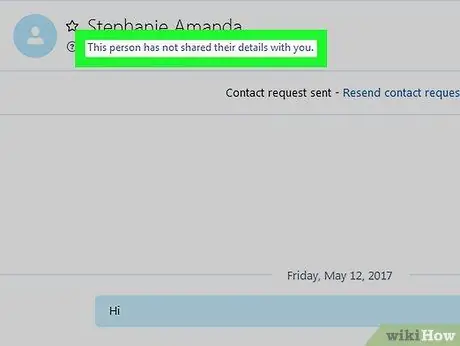
Steg 4. Klicka eller tryck på användarnamnet
Därefter visas användarens profilsida. Här är några av tecknen som indikerar att du har blockerats:
- Om du ser meddelandet "Den här personen har inte delat sina uppgifter med dig" på sin profil är det möjligt att de har blockerat dig.
- Om deras profilfoto ändras till Skype -huvudikonen istället för ett vanligt foto, är det en god chans att du har blockerats.






